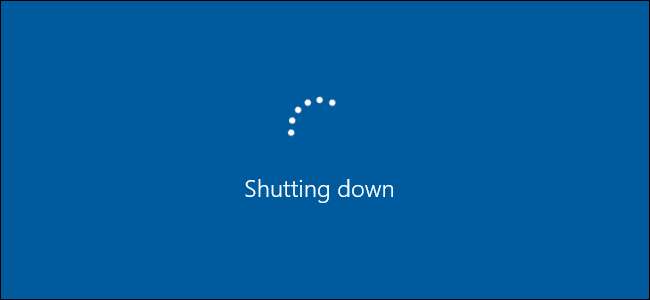
विंडोज पीसी को काफी जल्दी बंद करना चाहिए - जब तक कि शटडाउन देरी के कारण कोई समस्या न हो। यहां बताया गया है कि आपके कंप्यूटर को तेज़ी से बंद कैसे किया जाए।
सुनिश्चित करें कि Windows आपके पृष्ठ की फ़ाइल को शटडाउन में साफ़ नहीं कर रहा है
सम्बंधित: विंडोज पेज फाइल क्या है, और क्या आपको इसे अक्षम करना चाहिए?
Windows एक पेजिंग फ़ाइल का उपयोग करता है, जिसे a के रूप में भी जाना जाता है पृष्ठ की फाइल , अतिरिक्त वर्चुअल मेमोरी के रूप में। विंडोज में एक छिपा हुआ विकल्प है - डिफ़ॉल्ट रूप से अक्षम - शटडाउन पर पेजिंग फ़ाइल को साफ़ करने के लिए। यह पृष्ठ फ़ाइल में सब कुछ मिटा देता है, यह सुनिश्चित करने के लिए कि कोई संवेदनशील डेटा संग्रहीत नहीं है जहां कोई व्यक्ति कंप्यूटर की हार्ड ड्राइव को हटाकर और पेजिंग फ़ाइल की जांच कर सकता है।
यदि यह विकल्प सक्षम है, तो विंडोज़ कंप्यूटर को पेज फ़ाइल को मिटाते समय बंद करने में कई मिनट लग सकते हैं। कितना समय लगता है यह निर्भर करता है कि पृष्ठ फ़ाइल कितनी बड़ी है और आपकी हार्ड ड्राइव कितनी तेज़ है। हालाँकि, आपको इस विकल्प की आवश्यकता नहीं है यदि आपकी हार्ड ड्राइव एन्क्रिप्टेड है (जो आपको पहले से ही नहीं करना चाहिए) एन्क्रिप्शन एक हमलावर को आपकी पृष्ठ फ़ाइल की जांच करने से रोकेगा जबकि कंप्यूटर बंद है।
यदि आपका कंप्यूटर एक IT विभाग द्वारा प्रबंधित है, तो उन्होंने इस विकल्प को किसी कारण से सक्षम किया हो सकता है। उस स्थिति में, पृष्ठ फ़ाइल के आकार को छोटा करने के अलावा आप बहुत कुछ नहीं कर सकते हैं।
मानक चेतावनी: रजिस्ट्री संपादक एक शक्तिशाली उपकरण है और इसका दुरुपयोग आपके सिस्टम को अस्थिर या यहां तक कि अक्षम कर सकता है। यह एक बहुत ही सरल हैक है और जब तक आप निर्देशों से चिपके रहते हैं, आपको कोई समस्या नहीं होनी चाहिए। यदि आपने पहले कभी इसके साथ काम नहीं किया है, तो इसके बारे में पढ़ने पर विचार करें रजिस्ट्री संपादक का उपयोग कैसे करें आरंभ करने से पहले। और निश्चित रूप से रजिस्ट्री का बैकअप लें (तथा आपका कंप्यूटर !) परिवर्तन करने से पहले।
सम्बंधित: Windows को शटडाउन पर अपनी पृष्ठ फ़ाइल कैसे साफ़ करें (और आपको कब चाहिए)
आप ऐसा कर सकते हैं जाँच करें कि क्या आपका कंप्यूटर अपनी पेज फ़ाइल को बंद कर रहा है Windows रजिस्ट्री की जांच करके। Windows + R दबाएँ, Run डायलॉग में "regedit" टाइप करें, और इसे खोलने के लिए Enter दबाएँ।
रजिस्ट्री संपादक विंडो में निम्न कुंजी पर नेविगेट करें:
HKEY_LOCAL_MACHINE \ SYSTEM \ CurrentControlSet \ Control \ Session Manager \ Memory प्रबंधन
"ClearPageFileAtShutdown" सेटिंग के लिए दाएँ फलक में देखें। यदि डेटा "0x00000000 (0)" पर सेट है, तो विंडोज बंद होने पर पेज फाइल को क्लीयर नहीं कर रहा है। यदि यह "0x00000001 (1)" पर सेट है, तो विंडोज़ शटडाउन पर पृष्ठ फ़ाइल को साफ़ कर रहा है।
यदि आप यहां कोई "ClearPageFileAtShutdown" सेटिंग नहीं देखते हैं, तो वह ठीक है - Windows बंद नहीं कर रहा है।
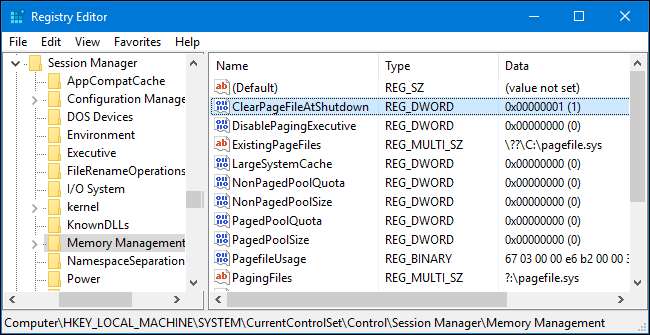
यदि यह "1" पर सेट है, तो आप "क्लियरपेजएफ़एफ़शेडडाउन" पर डबल क्लिक करके और इसे "0" पर सेट करके विंडोज को पेज फाइल को बंद करने से रोक सकते हैं। आपकी शटडाउन प्रक्रिया बहुत तेज हो जानी चाहिए।

शटडाउन देरी के कारण सेवाओं का पता लगाएं
यह अनुमान लगाने के बजाय कि यदि आपके कंप्यूटर पर पृष्ठभूमि में चल रही कोई सेवा आपकी शटडाउन प्रक्रिया को धीमा कर रही है, तो आप वास्तव में जांच सकते हैं कि कौन से दोषी हैं।
ऐसा करने के लिए, आपको इवेंट व्यूअर का उपयोग करना होगा। या तो विंडोज 10 या 8 पर स्टार्ट बटन पर राइट-क्लिक करें और "इवेंट व्यूअर" चुनें या विंडोज + आर दबाएं, रन डायलॉग में "ईवेंटवॉर" टाइप करें और एंटर दबाएं।
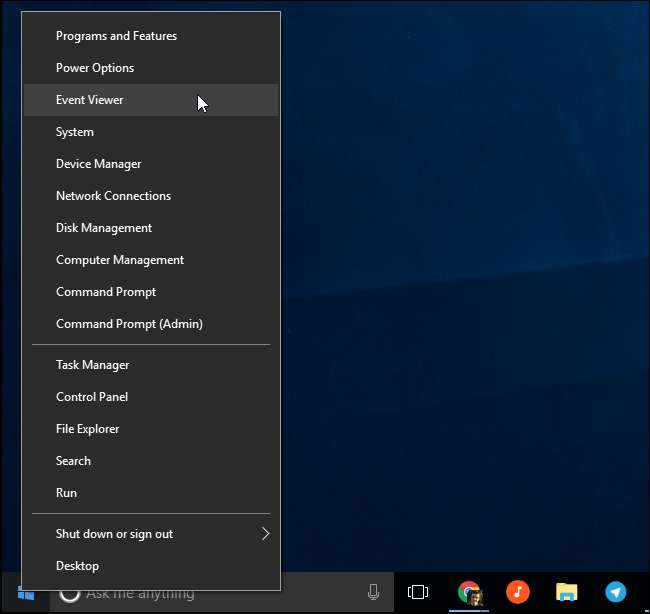
इवेंट व्यूअर में निम्न अनुभाग पर जाएँ:
अनुप्रयोग और सेवाएँ लोग \ Microsoft \ Windows \ Diagnostics-Performance \ Operational लॉग इन करते हैं
"ऑपरेशनल" लॉग पर राइट-क्लिक करें और "फ़िल्टर करेंट लॉग" का चयन करें।
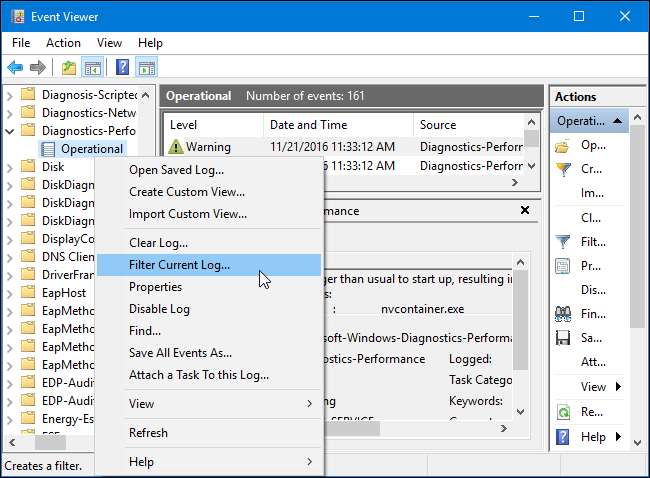
"इवेंट आईडी" फ़ील्ड में "203" टाइप करें और "ओके" पर क्लिक करें। यह केवल शटडाउन घटनाओं को दिखाने के लिए लॉग को फ़िल्टर करेगा।

सूची के माध्यम से देखें, जो अब केवल "ईवेंट सेवा बंद करने की प्रक्रिया में देरी के कारण" पढ़ने वाली घटनाओं को दिखाएगी। आपको सेवा का नाम सामान्य बॉक्स में धीमा होने वाली चीज़ों में दिखाई देगा। "फ़ाइल नाम" और "दोस्ताना नाम" के बगल में देखें।
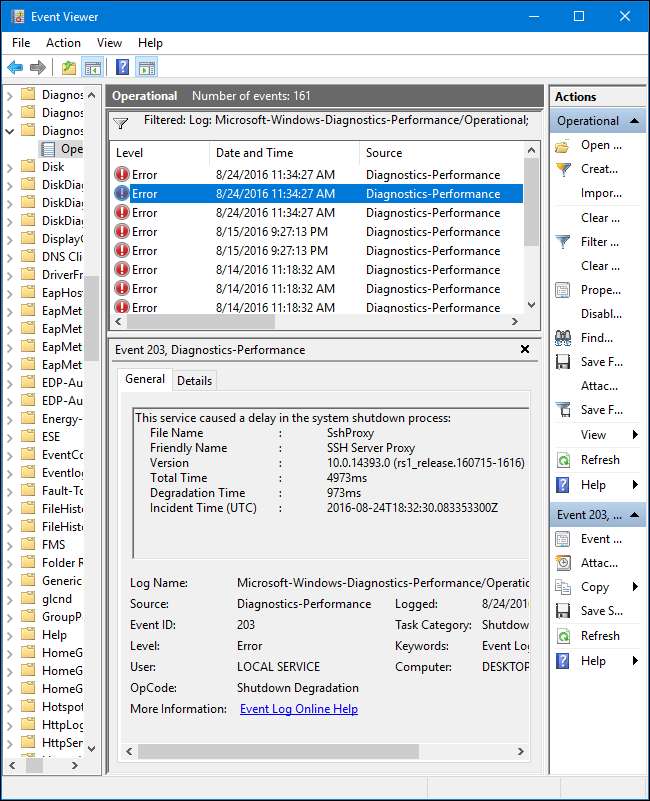
आपके द्वारा यहां देखी जाने वाली जानकारी आपको बंद करने में लंबा समय लेने वाली किसी भी सेवा पर इंगित करेगी। उदाहरण के लिए, वीपीएन सॉफ्टवेयर को बंद होने में लंबा समय लग सकता है और इसमें देरी हो सकती है। यदि आपके पास सॉफ़्टवेयर स्थापित है लेकिन सक्रिय रूप से इसका उपयोग नहीं करते हैं, तो आप इसे अनइंस्टॉल कर सकते हैं। किसी भी सॉफ़्टवेयर के नाम के लिए वेब पर खोजें जिसे आप यहाँ देख रहे हैं कि यह क्या है और क्या आप इसे अनइंस्टॉल कर सकते हैं। हालाँकि, कुछ सेवाएँ सिस्टम सॉफ़्टवेयर हैं जिनके बारे में आप कुछ भी नहीं कर सकते हैं।
अपना WaitToKillServiceTimeout मान जांचें
जब आप "शट डाउन" पर क्लिक करते हैं तो विंडोज तुरंत बंद नहीं होती है। इसके बजाय, यह किसी भी खुले अनुप्रयोगों और पृष्ठभूमि सेवाओं के लिए "सिस्टम बंद हो रहा है" सिग्नल भेजता है। विंडोज़ इन सेवाओं को समाप्त करने और उनके डेटा को सहेजने से पहले उन्हें बंद करने और कंप्यूटर को बंद करने की अनुमति देने के लिए कुछ समय तक प्रतीक्षा करता है।
डिफ़ॉल्ट रूप से, विंडोज पांच सेकंड इंतजार करता है जब आप "शट डाउन" पर क्लिक करते हैं, तो इससे पहले कि वह किसी भी पृष्ठभूमि सेवाओं को बंद कर दे और कंप्यूटर को बंद कर दे। हालाँकि, यदि पाँच सेकंड टाइमर समाप्त होने से पहले सभी पृष्ठभूमि सेवाएँ सफलतापूर्वक बंद हो जाती हैं, तो कंप्यूटर तुरंत बंद हो जाएगा।
सम्बंधित: नियंत्रित करें कि विंडोज कितनी देर तक शटडाउन पर ऐप्स को मारने से पहले इंतजार करती है
कुछ अलग-अलग मूल्य हैं जो यह प्रबंधन करते हैं कि आपका कंप्यूटर कितनी देर तक प्रतीक्षा करता है, और हमने इस गाइड में उनकी चर्चा की । लेकिन कोई विशेष रूप से आप यह जांचना चाहते हैं कि क्या आपका कंप्यूटर बंद होने में कुछ समय ले रहा है: "WaitToKillServiceTimeout" मान। कुछ एप्लिकेशन वैल्यू को 5 सेकंड से ज्यादा बढ़ाते हैं, जब आप उन्हें इंस्टॉल करते हैं, क्योंकि वे चीजों को बंद करने के लिए अतिरिक्त समय चाहते हैं। यदि यह मान बदल दिया गया है, तो आपका कंप्यूटर सामान्य से अधिक बंद होने में अधिक समय लेगा।
Windows + R दबाकर, "regedit", और Enter दबाकर एक रजिस्ट्री संपादक विंडो खोलें। निम्नलिखित कुंजी पर नेविगेट करें:
HKEY_LOCAL_MACHINE \ SYSTEM \ CurrentControlSet \ नियंत्रण
"WaitToKillServiceTimeout" के लिए दाएँ फलक में देखें और डेटा कॉलम में मान पढ़ें। मान को मिलीसेकंड में प्रदर्शित किया जाता है। उदाहरण के लिए, अगर WaitToKillServiceTimeout को 5000 पर सेट किया गया है, तो Windows 5 सेकंड प्रतीक्षा करेगा। यदि मान 20000 पर सेट है, तो Windows 20 सेकंड तक प्रतीक्षा करेगा।
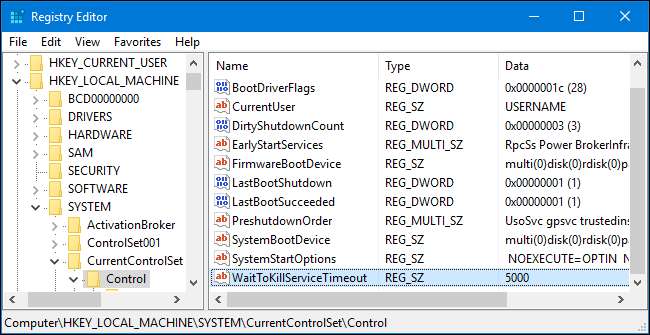
हम इस मूल्य को 5000 से कम करने की अनुशंसा नहीं करते हैं। यदि आप उन्हें पर्याप्त समय नहीं देते हैं, तो कुछ सेवाएं ठीक से बंद नहीं हो सकती हैं।
हालाँकि, यदि किसी एप्लिकेशन ने मान को बड़ी संख्या में बढ़ा दिया है, तो आप इसे "5000" पर सेट करना चाह सकते हैं। बस "WaitToKillServiceTimeout" पर डबल-क्लिक करें और "5000" का मान दर्ज करें।
आपके कंप्यूटर को तेज़ी से बंद करने के लिए एक टन नहीं है, लेकिन उम्मीद है कि इन ट्रिक्स के साथ, आप इसे जल्द से जल्द बंद करना सुनिश्चित कर सकते हैं।







